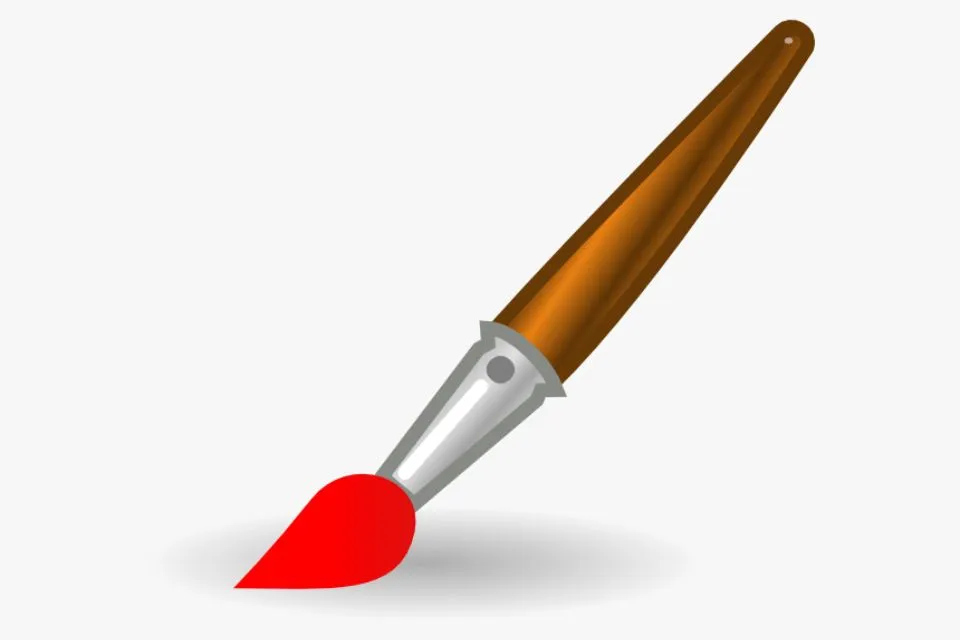Adobe Photoshop propose une gamme d'outils de peinture et d'édition de couleurs. L'outil crayon et pinceau Photoshop offre une expérience de dessin traditionnelle, en appliquant des pigments avec des mouvements semblables à ceux d'un trait. Les couleurs existantes de l'image peuvent être modifiées à l'aide des outils Gomme, Flou et Smudge. Les options dans la barre de chaque outil permettent de personnaliser les couleurs appliquées et de sélectionner des pointes de pinceau prédéfinies.
Apprenez à utiliser l'outil pinceau Photoshop avec Adobe.
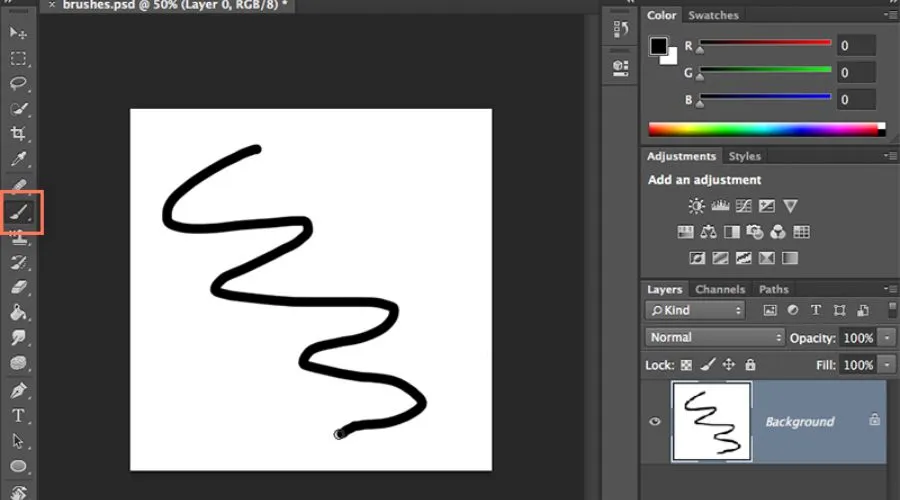
En utilisant le outil pinceau Photoshop est très simple. Vous pouvez facilement utiliser l’outil Pinceau en quelques étapes.
Première étape : ouvrez une image ou un document dans Photoshop.
Deuxième étape : choisissez l'outil Pinceau Photoshop dans la barre d'outils située sur le côté gauche du programme.
Si vous ne repérez pas l'outil Pinceau dans la barre d'outils, essayez d'appuyer et de maintenir l'outil Crayon pour accéder au menu déroulant, puis choisissez l'outil Pinceau. Ou vous pouvez également afficher l'outil Pinceau en tapant B
Troisième étape : Lorsque vous choisissez l'outil Pinceau, cliquez et faites glisser avec le bouton gauche de la souris sur l'image ou le document à peindre. Tout cela est nécessaire pour utiliser l’outil Pinceau.
Guide des différentes options de l'outil pinceau Photoshop

Avant de commencer à travailler avec l'outil pinceau Photoshop. Il est crucial de comprendre l’option proposée par Adobe. Vous pouvez facilement comprendre le Option pinceau en le définissant dans la barre d'options. Certaines options à connaître sont :
- Taille du pinceau : avec cette propriété de l'outil Pinceau, vous pouvez ajuster votre Taille de la brosse à vos exigences. Pour modifier la taille du pinceau, cliquez sur le pinceau et sélectionnez le menu déroulant. Ou faites un clic droit sur l'image ou le document, et une fenêtre contextuelle apparaîtra, et vous pouvez faire glisser l'option coulissante pour agrandir ou réduire le pinceau, ou vous pouvez entrer la valeur souhaitée dans la zone de saisie.
- Dureté du pinceau : Dureté de la brosse se rapporte à la force de votre pinceau pendant la peinture, qui peut être utilisé pour avoir une finition dure et aux bords tranchants ou une finition plus douce et aux bords doux. Le deuxième curseur du même menu déroulant, intitulé Dureté, nous permet d'ajuster la dureté du pinceau.
- Liste des pinceaux : le menu déroulant de Photoshop propose une gamme de pinceaux, tels que l'outil de pinceau d'affinement des bords de Photoshop, qui est disponible, vous offrant plusieurs options parmi lesquelles choisir, en fonction de vos besoins.
- Paramètres du pinceau : l'icône suivante après la liste déroulante du sélecteur de pinceau est le paramètres du pinceau, ce qui vous permet de changer de pinceau et de le modifier pour obtenir l'effet souhaité pour notre œuvre. Vous pouvez modifier la taille, la forme, l'opacité et d'autres caractéristiques du pinceau grâce à ce paramètre.
- Opacité du pinceau : la opacité Le curseur vous permet de régler le degré de visibilité de vos marques de pinceau. Vous pouvez régler l'opacité de 0% à 100%, avec une visibilité maximale à 100% et une visibilité minimale à 0%.
- Débit du pinceau : la capacité de la couleur à se propager par un pinceau est connue sous le nom de débit. Lorsque le débit est élevé, de nombreuses couleurs risquent d’être déplacées, ce qui peut créer du désordre. Pour éviter cela, vous devez réduire le débit, qui peut être réglé sur une valeur comprise entre 0 et 100% ou ajusté avec un curseur.
Lissage du trait de l'outil pinceau Photoshop
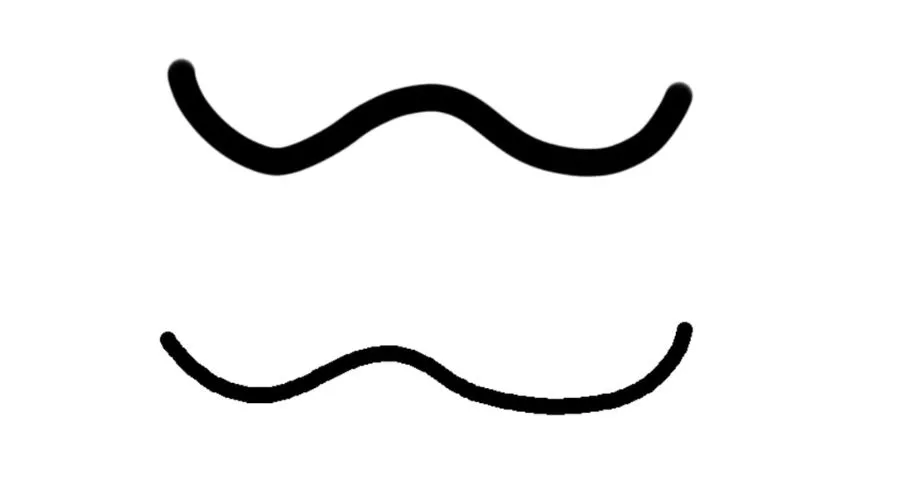
Lors de l'utilisation de l'outil Pinceau de guérison Photoshop, Pinceau, Crayon, Pinceau mélangeur ou Gomme, les utilisateurs peuvent ajuster le Réglage de lissage (plage de 0 à 100) dans la barre d'options. Des valeurs plus élevées appliquent une quantité croissante de lissage intelligent aux traits. Il existe également une icône d'engrenage facultative que vous pouvez utiliser pour activer un ou plusieurs modes de lissage des traits.
- Mode de tension de la corde : il peint uniquement lorsque la corde est fermement tirée. Et si le curseur se déplace dans le rayon de flou, aucune marque ne sera laissée.
- Rattraper le trait : permet à l'outil pinceau Photoshop de suivre le curseur si vous faites une pause pendant le trait. Si ce mode est désactivé, aucune peinture ne sera appliquée dès que le mouvement du curseur sera arrêté.
- Terminer au relâchement : terminez le trait depuis la dernière tache de peinture jusqu'au point où vous lâchez la souris/le stylet.
- Adaptation du zoom : réduit les traits instables en modifiant le lissage. Lorsque vous zoomez sur le document, le lissage diminue ; lorsque vous effectuez un zoom arrière, le lissage augmente.
Conclusion
En utilisant le outil pinceau Photoshop peut être un tâche simple avec ce guide de Tendanceculte. Ce guide peut vous aider à effectuer la tâche parfaitement et vous permet également d'enregistrer une collection d'options de pinceau en tant que préréglage pour un accès facile aux caractéristiques du pinceau fréquemment utilisées. Photoshop fournit plusieurs exemples de préréglages de pinceaux avec lesquels vous pouvez commencer, puis modifier ensuite pour obtenir de nouveaux effets. Il existe également de nombreux autres préréglages de pinceaux uniques accessibles en téléchargement sur le Web.